엑셀 표만들기 정말 간단합니다.
컴퓨터를 많이 쓰지 않는 사람이라도 엑셀을 모르는 사람은 없을 것입니다.
엑셀 프로그램은 정말이지 훌륭한 프로그램이라 생각합니다. 표와 차트뿐 아니라 간단한 계산식에서부터 복잡한 수식까지 사용이 가능하며 엑셀만으로도 훌륭한 문서를 만들 수 있습니다.
회사 업무에선 필수적인 프로그램이라 할 수 있죠.
이런 엑셀의 표만들기는 정말 간단하게 만들 수 있고 꾸밀 수 있습니다.

엑셀 표만들기
엑셀에서의 표는 워드나 한글문서에서의 표랑은 조금 다릅니다.
셀 자체로 표가 되기 때문인데요. 테스트로 임의의 리스트를 만들어보았습니다.

여기에서 표를 만들고 싶은 영역을 지정합니다. B4~E20까지 드래그를 해줍니다.

이 상태에서 Ctrl+1을 누르면 셀 서식에 관한 창이 뜨게 되는데 여기서 테두리와 채우기를 통해 표를 만들 수 있습니다.
우선 테두리 탭에서 "미리 설정"에 윤곽선 / 안쪽을 모두 선택한 뒤 확인을 해주세요.

그러면 아래처럼 모든 셀에 선이 그려진 모습을 볼 수 있습니다.

표를 좀 더 표답게 꾸며볼게요. no, 제목, 날짜, 비고가 있는 행에 색을 입혀보겠습니다.
메인 행을 드래그해서 선택 뒤 Ctrl+1단축키를 눌러줍니다.

그 다음 "채우기"탭을 선택 뒤 원하는 배경색을 선택한 뒤 확인을 눌러주세요. 저는 아래 화면처럼 연한 녹색을 선택하였습니다.

메인 행에 색상이 입혀졌습니다. 다음은 텍스트 중앙 정렬을 통해 표에 통일감을 줘 보겠습니다.

상단 퀵메뉴에 텍스트 중앙정렬 아이콘을 눌렀습니다. 이쁘게 변했죠?
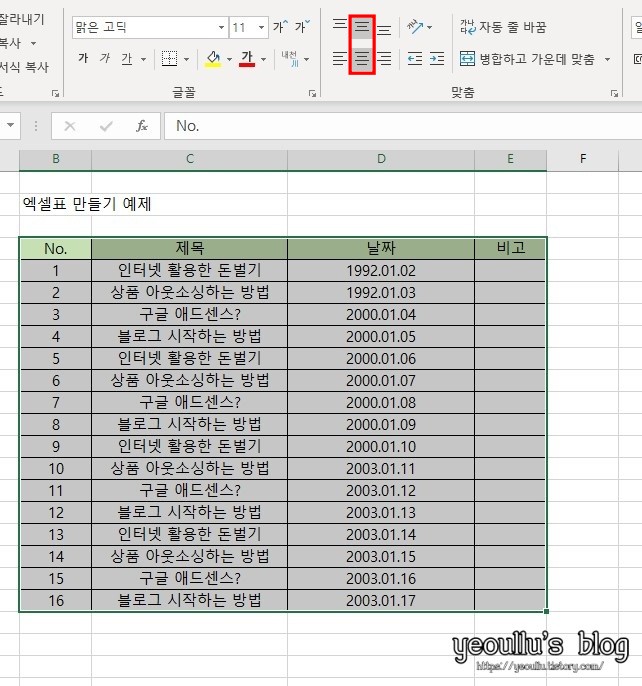
이전 모습과 비교해보겠습니다. 아무것도 안 한 것보다 훨씬 표 같아졌습니다.
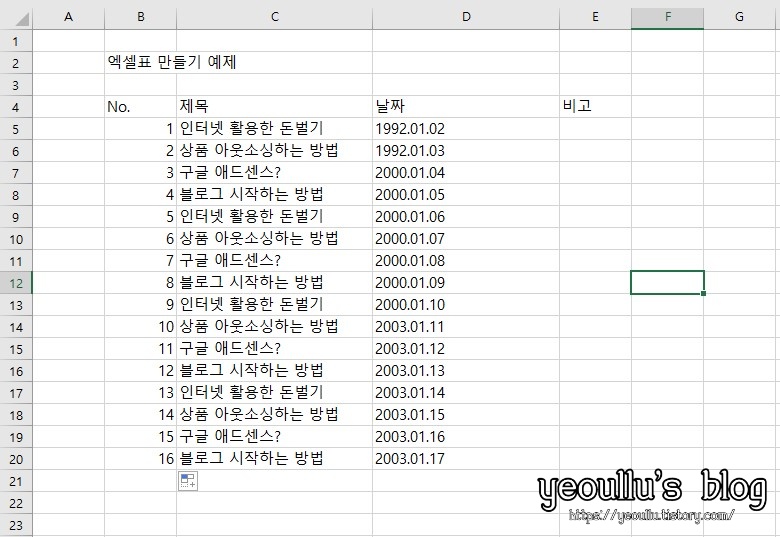
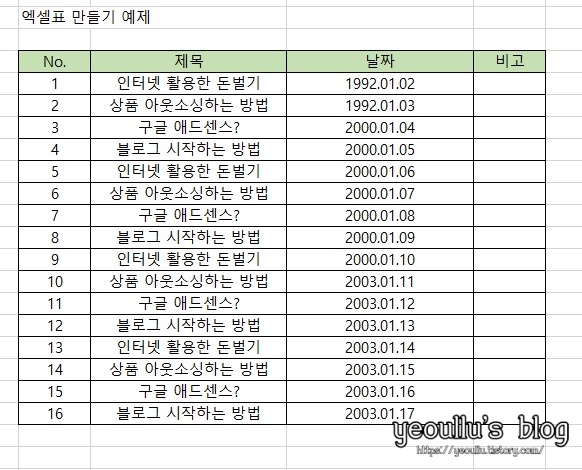
이과정이 조금 귀찮으신 분들에겐 엑셀에서 미리 설정한 표 서식이 있는데 이를 통해 더욱 간단하게 표를 만들어볼 수 있습니다.
원하시는 서식을 사용하시면 됩니다.~
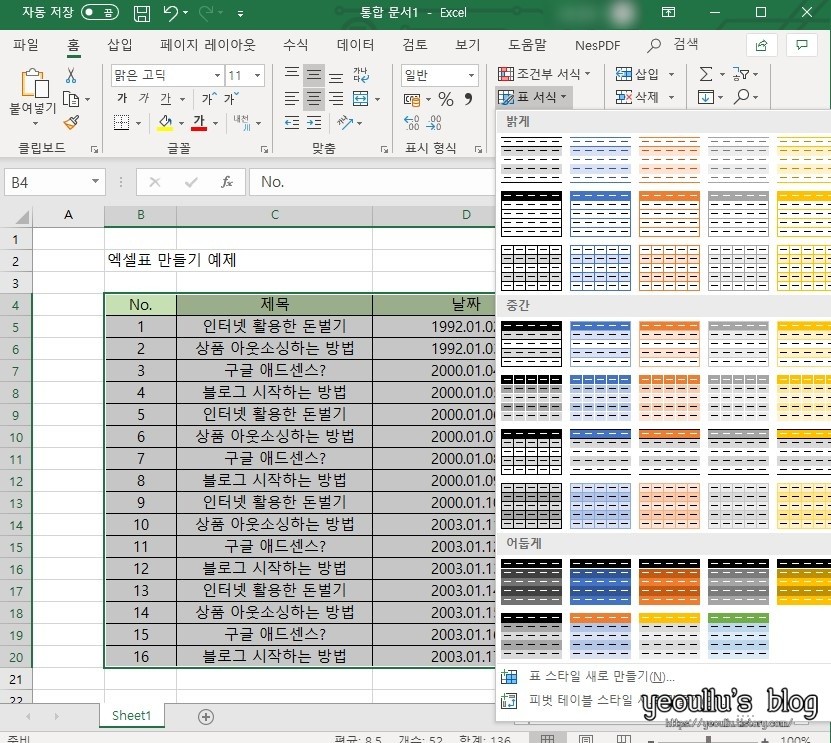
마치며
엑셀 표 만들기에 대해 가볍게 알아봤습니다. 표 만들기를 너무 어려워하지 마시고 쉽게 만들어봅시다.~
엑셀 테두리 없애기 방법 배경에 하얀 여백만 주고 싶을때 사용할 수 있는 팁
엑셀 시간 더하기 방법 24시간이 넘어가는 시간 표현 방법
엑셀 데이터 입력 타입 제한 하는 방법 (구글 스프레드시트)
엑셀 글자수 세기 함수 (+a 문장의 공백을 제외한 글자수 세는 방법 포함)
엑셀 서식 복사 붙여넣기 단축키를 활용한 빠른 복사 붙여넣기 방법
.




